电脑桌面壁纸如何设置
装机吧 2020年10月25日 07:58:02
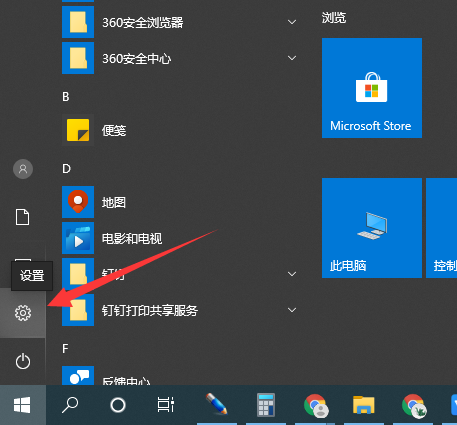
同一张桌面壁纸看久了就会乏味了,换个桌面壁纸换种心情,可是电脑桌面壁纸怎么更换呢?对于电脑小白来说更换壁纸也不难哦,下面就来学习一下小编设置桌面壁纸的方法吧。
1、打开电脑的设置窗口。
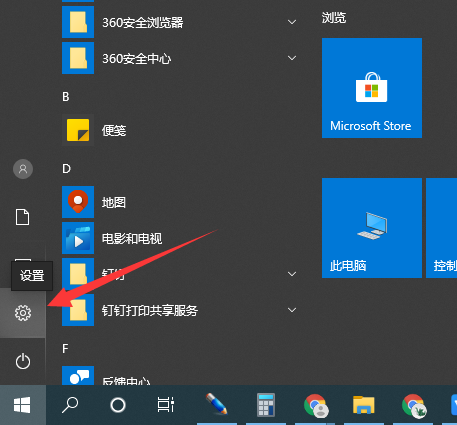
2、选择此界面的个性化。
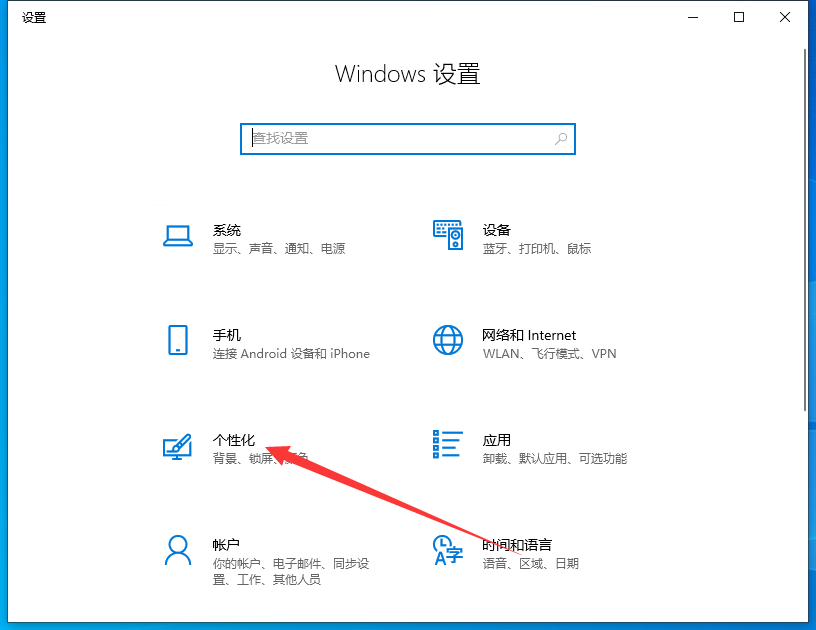
3、选择需要更换的图片,你使用过的图片会显示在上面哦,点击即可更换,如果是想更换自己下载好的,可以点击浏览进行选择。
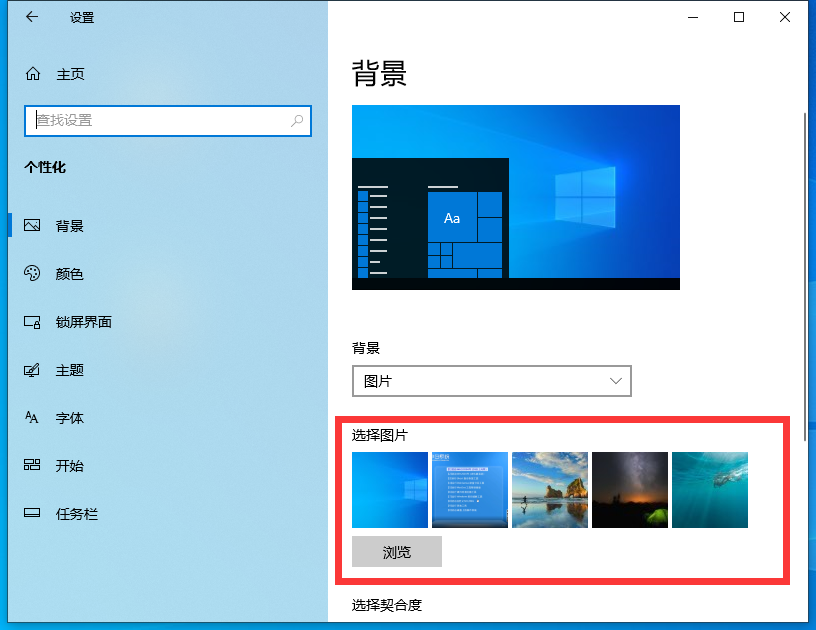
4、也可以点击上方的背景,选择幻灯片放映,也就是动态壁纸。
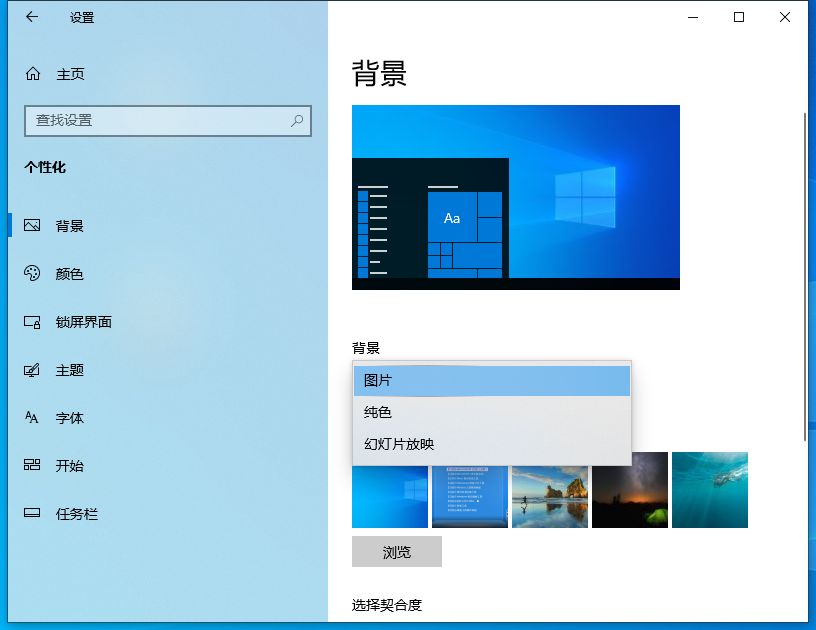
5、选择需要放映的图片就可以啦。
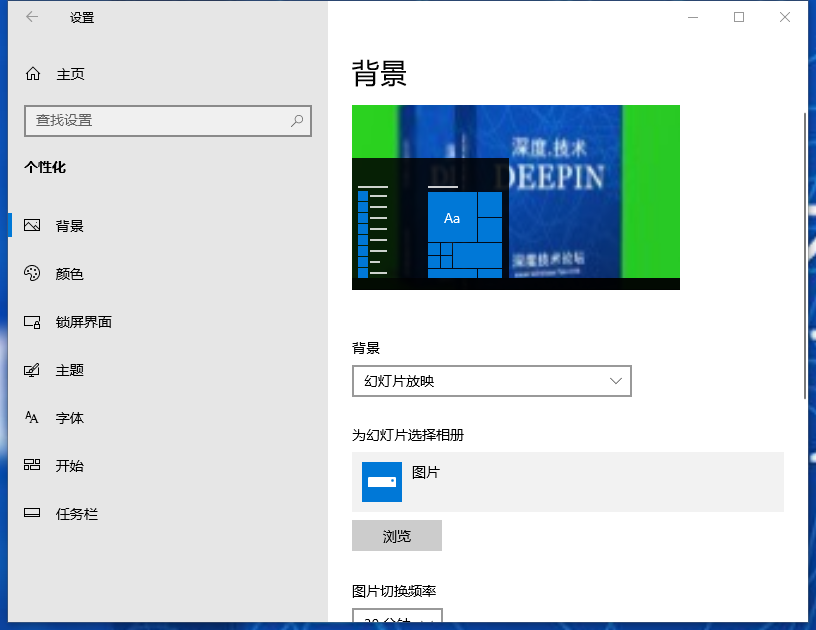
以上就是电脑桌面壁纸设置的方法了,你学会了吗?
喜欢22





